- FIFA 21 är ett fantastiskt spel för ivrig sportfans, men de kan inte spela det med felaktiga kringutrustning.
- Sådan skulle vara fallet med spelare som har rapporterat kontrollproblem när de spelar FIFA 21.
- Om du vill veta mer om hur du åtgärdar vanliga spelproblem, besök vår särskild felsökningssektion.
- Gilla spel och läsa om spel? Vi har en hel sektion som heter, det stämmer, Spel!

Denna programvara kommer att hålla dina drivrutiner igång, vilket skyddar dig från vanliga datorfel och maskinvarufel. Kontrollera alla dina förare nu i tre enkla steg:
- Ladda ner DriverFix (verifierad nedladdningsfil).
- Klick Starta skanning för att hitta alla problematiska drivrutiner.
- Klick Uppdatera drivrutiner för att få nya versioner och undvika systemfel.
- DriverFix har laddats ner av 0 läsare den här månaden.
Spelare runt om i världen rapporterar att de har problem med sina styrenheter när spelare FIFA 21.
Det verkar som att när de startar spelet, börjar kontrollen att bete sig felaktigt
[...] av en eller annan konstig anledning kontrollerar styrenheten sig och rör sig och väljer slumpmässiga saker på egen hand, jag försökte applikationer från tredje part, fortfarande samma problem.
Detta skulle inte vara första gången spelare har det problem med att hantera en FIFA-titel med sin kontroller ändå.
Den här artikeln omfattar några enkla lösningar som du kan använda för att få din controller att fungera bra när du spelar FIFA 21.
Snabbtips:
FIFA 21 är inte bara ett spel, det är närmast fotboll du kan få utan att vara på arenan. Hämta det nu för PC, Xbox, PlayStationoch Nintendo Switch!
- 700+ lag
- 30 officiella ligor
- Oöverträffad grafik
- 17 000+ autentiska spelare
- Ha en karriär inom professionell fotboll och växa
- Spela som ett av de bästa fotbollslagen under 2021-säsongen
- Att spela online kan vara ont om en äldre dator

Kontrollera pris
Vad ska jag göra om min controller är oregelbunden i FIFA 21?
1. Se till att du har de senaste drivrutinerna
- Se till att din controller är ansluten till din PC
- Gå över till din enhetstillverkarens webbplats och ladda ner den senaste drivrutinen för din kontroller
- Tryck Windows + X
- Högerklicka på styrenheten och välj Uppdatera drivrutinen
- Ett nytt fönster dyker upp.
- Välja Bläddra i min dator för drivrutinsprogramvara
- Klick Bläddra, gå till var du laddade ner din webbläsare i steg 2
- Klick Nästaoch låt uppdateringen utvecklas
- Koppla bort och återanslut styrenheten till din dator
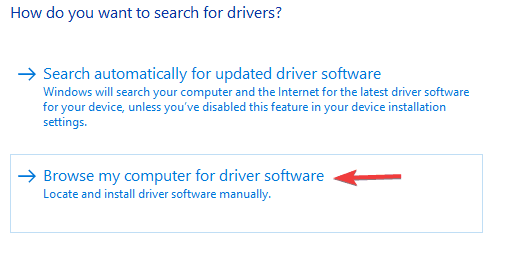
Dessutom kan du alltid söka efter en drivrutinsuppdaterare eller fixare från tredje part för att hjälpa till med jobbet.
Ett perfekt exempel är DriverFix, ett verktyg som är så lätt, du kan lika gärna betrakta det som bärbart.

Men låt inte denna egenskap lura dig, eftersom du enkelt kan fixa och uppdatera allt förare på din PC och laptop, oavsett om de är trasiga, gamla eller saknas helt.
Ladda bara ner och installera det och låt skanningsförfarandet göra sitt.
DriverFix laddar sedan ner och installerar de senaste drivrutinerna för alla dina hårdvarukomponenter, och allt du behöver göra är att avsluta med ett systemåterstart.

DriverFix
Uppdaterade drivrutiner betyder inga kontrollproblem och inga kontrollerproblem betyder fler spel som vinns, så få DriverFix!
Besök webbplats
2. Se till att din handkontroll är korrekt konfigurerad i Kontrollpanelen
- Tryck Windows + R
- Skriv in control.exe, som öppnar Kontrollpanel
- Klicka på Hårdvara och ljud
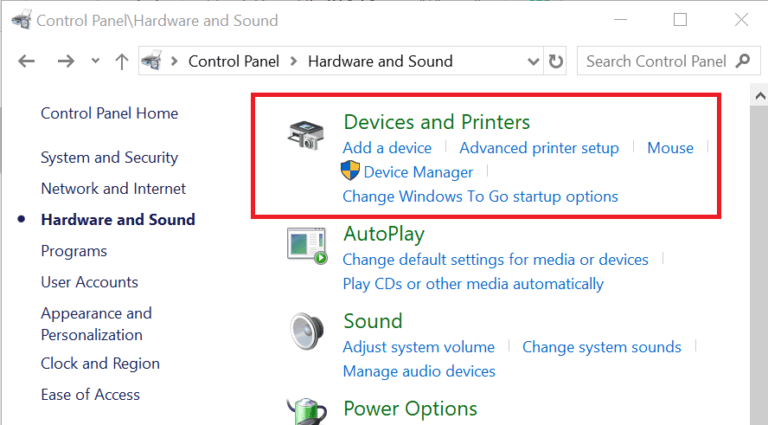
- Gå till Enhet och skrivare
- Leta efter din kontroller i listan framför dig
- Högerklicka på den och välj Egenskaper
- Kontrollera om alla inställningar är i ordning
Trött på att ladda ner drivrutiner helt på egen hand? Vi har täckt dig!
3. Se till att FIFAs inställningar för kontroller är korrekt inställda

Om du har PC-versionen av FIFA 21, se sedan till att den är inställd på att spela med en kontroller och inte en mus och tangentbord.
En välkänd fråga gör det så att styrenheten kan uppträda slumpmässigt i sådana situationer.
Om du vill veta mer om hur du använder din Xbox One-kontroller i Windows 10, kolla in det härdedikerad guide.
Inte ett Xbox-fan? Aliknande guideför PlayStation styrenheter finns också.
4. Låt Windows installera standarddrivrutinerna åt dig
- Tryck Windows + R
- Skriv in control.exe, som öppnar Kontrollpanel
- Klicka på Hårdvara och ljud
- Gå till Enhetshanteraren
- Leta efter din kontroller i listan framför dig
- Högerklicka på den och välj Avinstallera
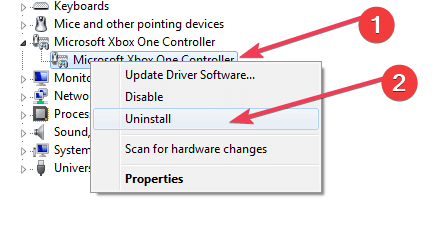
- Koppla bort styrenheten från datorn
- Starta om din dator och anslut reglaget igen
- Vänta tills standarddrivrutinerna installeras
5. Installera den senaste versionen av din favoritkontrollemulator

Det finns gott om regulatoremulatorer där ute för båda Xbox och den PS4, och om du använder en, se till att du har den senaste versionen.
Mer, så bör du överväga att prova olika då och då, eftersom vissa kan bli oförenliga med kodningen av ett nytt spel.
6. Vänta på en ny patch för att åtgärda saker

Electronic Arts är ökänt för att ha en lång historia av släpp FIFA-titlar fulla av buggar, så vad som händer med FIFA 20 är inte mycket överraskande.
De är dock snabba att lösa några större problem, och en okontrollerbar styrenhet är verkligen en stor fråga.
Genom att följa dessa steg bör du inte längre ha några controllerproblem med FIFA 21.
Låt oss veta vilka lösningar som fungerade bäst för dig genom att lämna ett meddelande till oss i kommentarfältet nedan.

